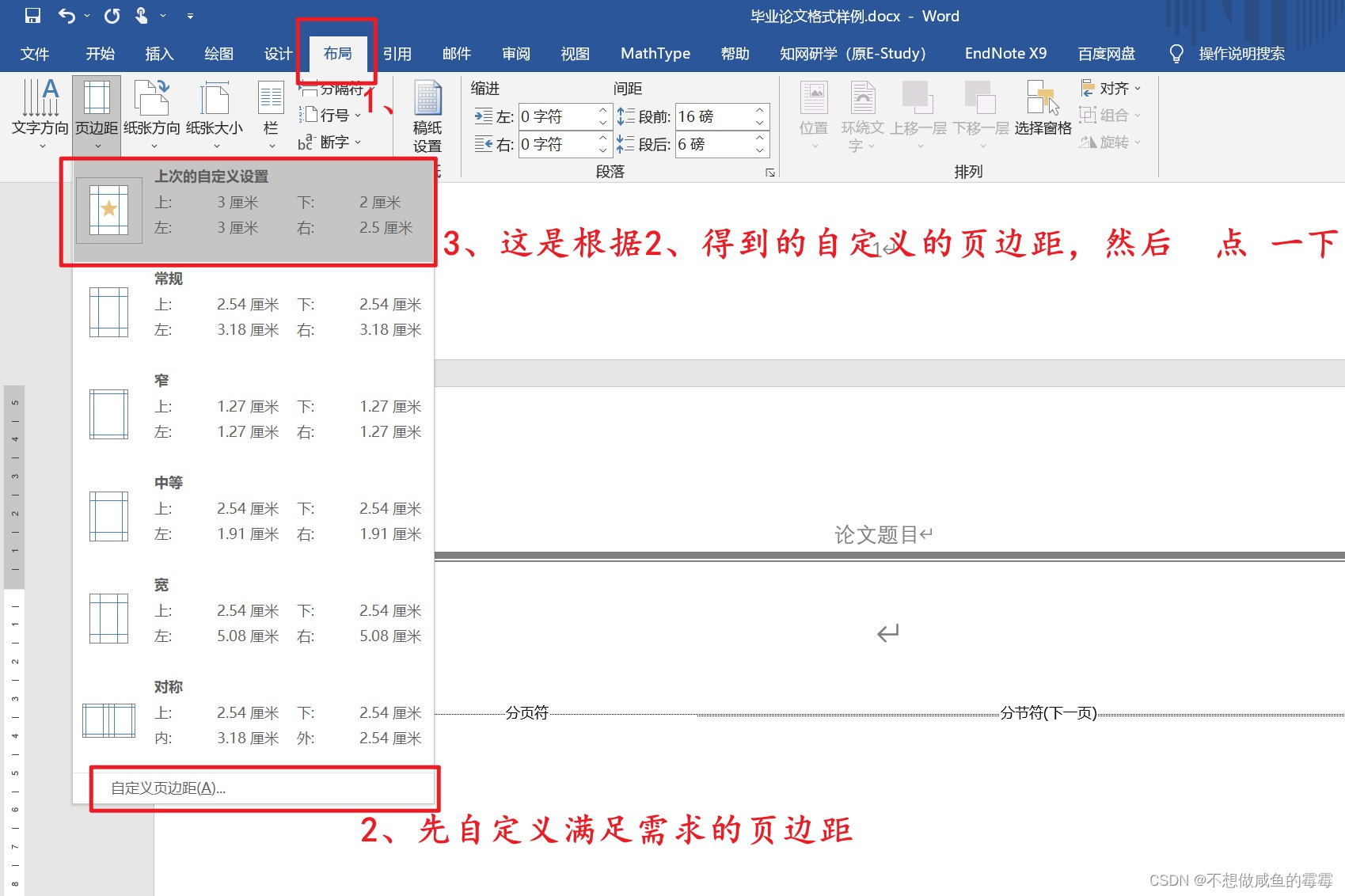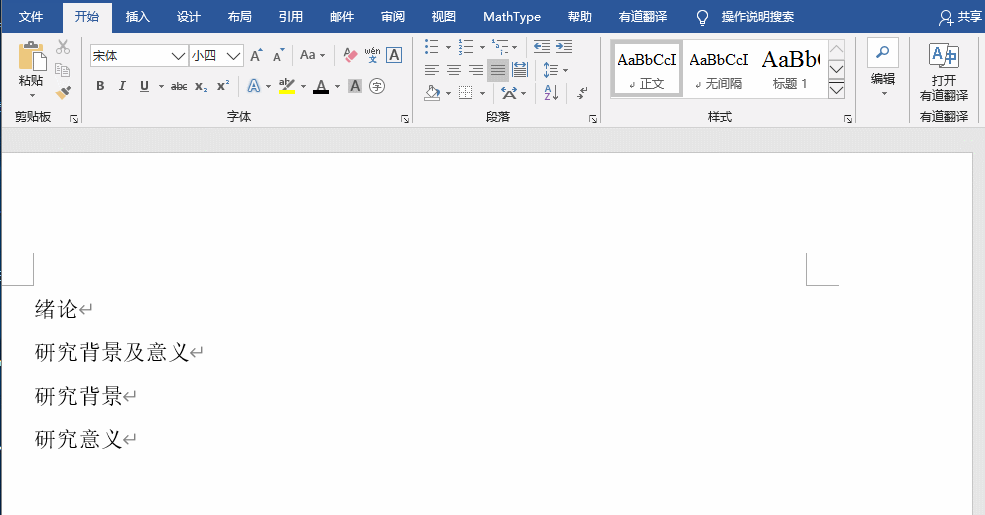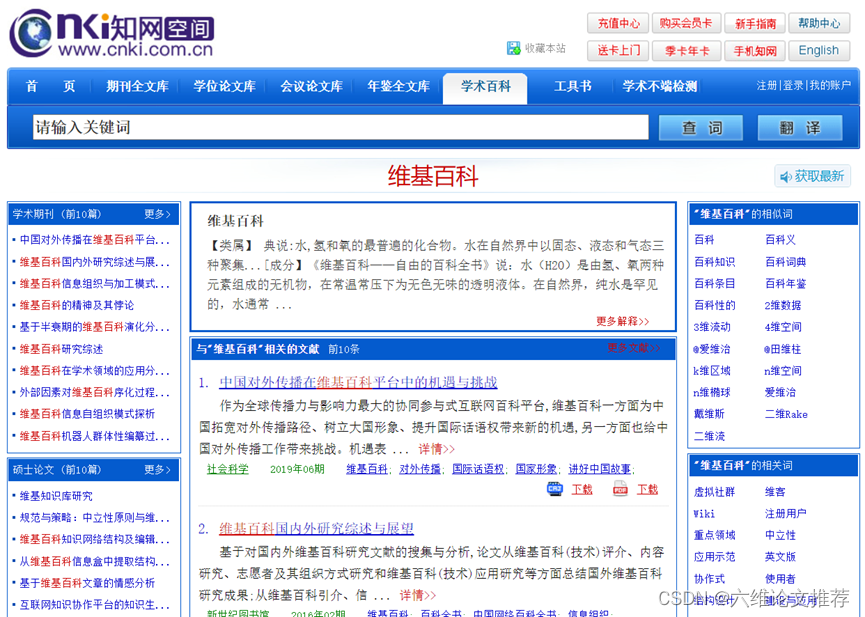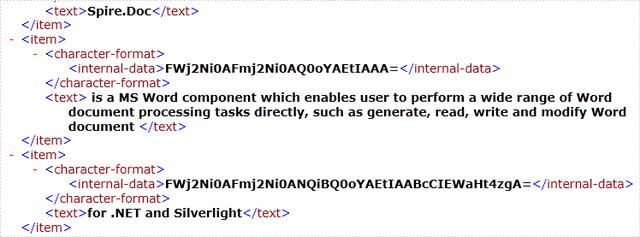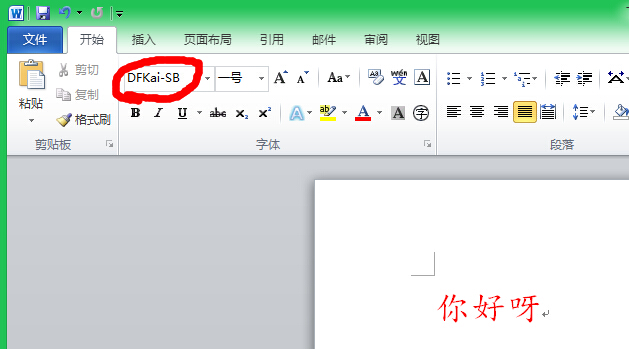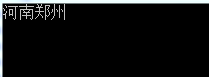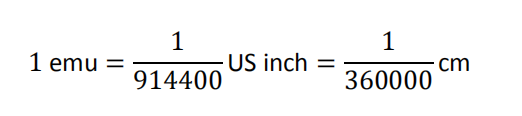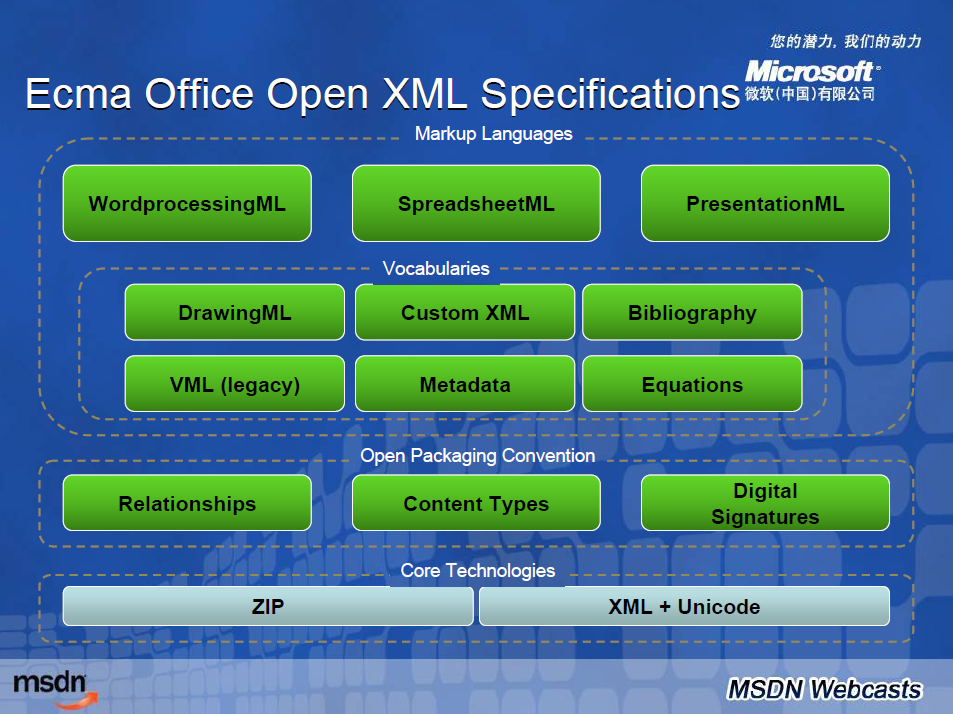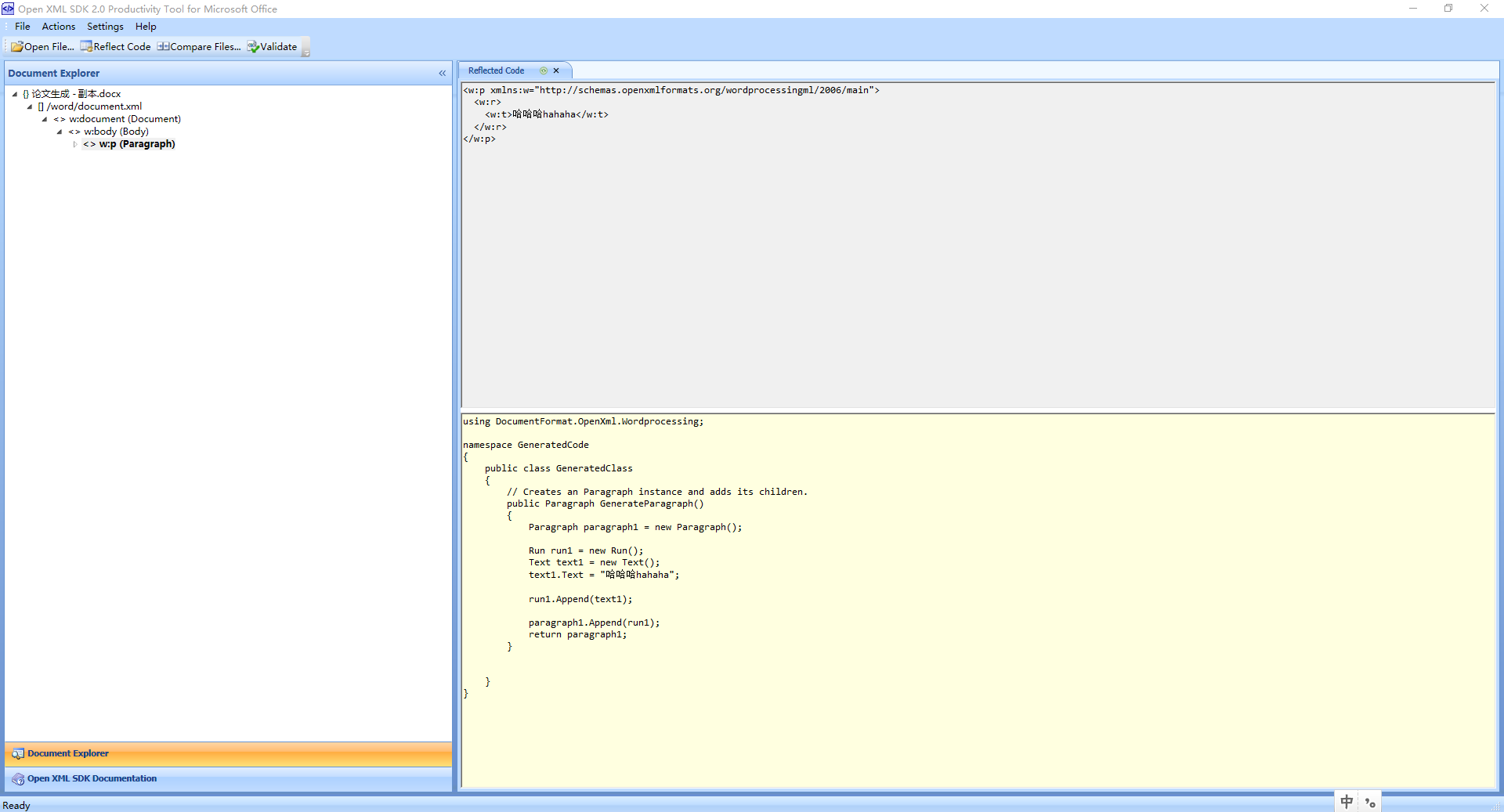word毕业论文格式调整
- 字体字号行间距设置
- 三级标题的设置
- 设置一级标题的字体字号
- 设置一级标题的排版 对齐方式、行距、段前段后
- 全文更新
- 正文设置
- 题注 (图、表)
- 题注格式
- 图片题注格式
- 表格题注格式
- 页眉设置
- 论文的封皮和正文(摘要至最后的部分)页眉不一致显示
- 在封皮和正文建立分节
- 插入分节符后的显示
- 插入分节符后删除封皮的页眉不影响正文的页眉
- 正文和封皮不使用同一个页眉方式
- 删除封皮的页眉的实线
- 在正文之前生成目录
- 插入目录
- 修改目录为指定格式
- 修改格式
- 自己为目录添加一级标题
- 页码设置
- 在第一章前面插入分节符
- 设置页码
- 首先取消两节的链接
- 然后设置页码
- 设置页码格式
- 插入页码
- 前面一部分设置为罗马数字只需要修改图中格式为罗马数字即可
- 页边距设置
- 自定义页边距
- 公式格式
- 设置制表符
- 确定制表符的位置
- 设置制表位
- 设置第一个制表位
- 接着设置第二个制表位
- 插入题注
一般写毕业论文时,大家总是选择先写初稿,然后画图、公式、最后调整格式。本文主要关注于论文格式的调整,包括论文页眉页脚,内容字体大小,公式格式等。论文初稿应该有基本的格式,主要是
指一级标题二级标题三级标题应该表明清楚;内容上不要有多余的空格。否则后续还需要表明几级标题。
字体字号行间距设置
一般来说摘要 致谢 参考文献都是一级标题 设置。直接设置成一级标题 后期方便自动生成目录。
三级标题的设置
通过修改字体本身的字体和大小然后更新全文。
首先,点开word开始工具栏,显示各级标题如下所示。

然后,按照学校要求设置各级标题的字体和大小。
以标题1为例,其他设置类比。
STEP 1. 右键选中标题1 出现如下界面,然后点击修改
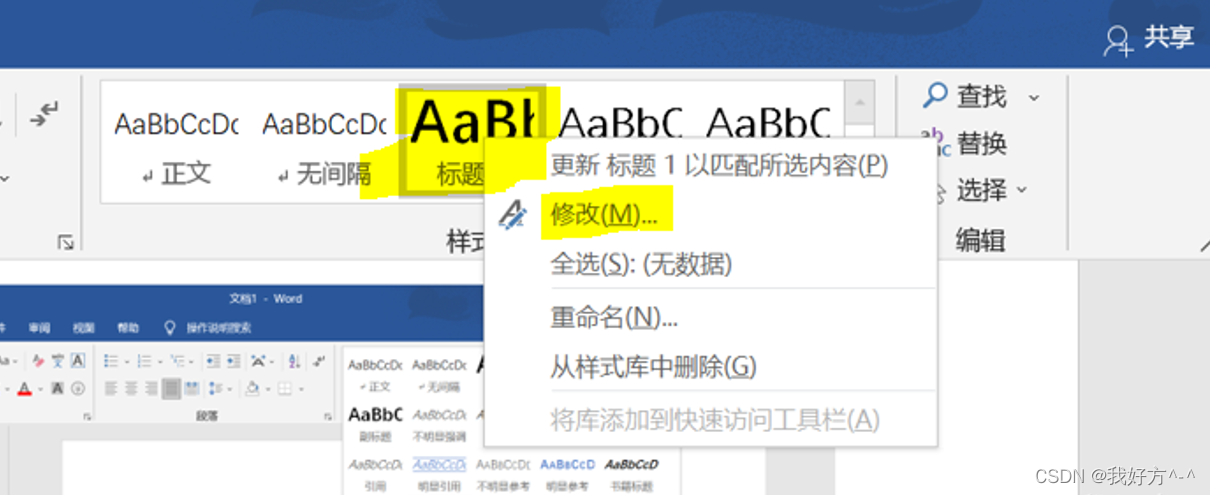
设置一级标题的字体字号
STEP 2. 点击修改按钮之后,显示如图,标注地方修改中英文的字体和字号,选择保存即可。在1处选择是设置中文的字体和字号 还是英文的字体和字号。然后在2处分别对应修改即可。然后点击确定即保存了字体的更改。
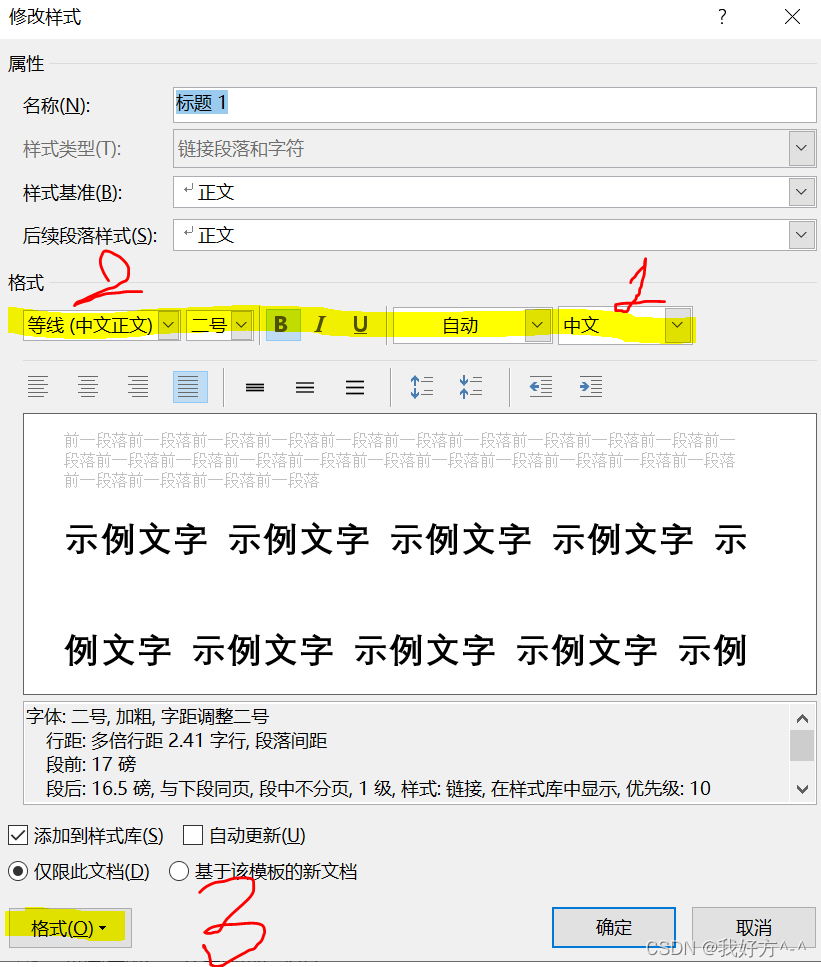
设置一级标题的排版 对齐方式、行距、段前段后
STEP 3 点击STEP2图片中的格式按钮,即3处,然后显示界面如下图
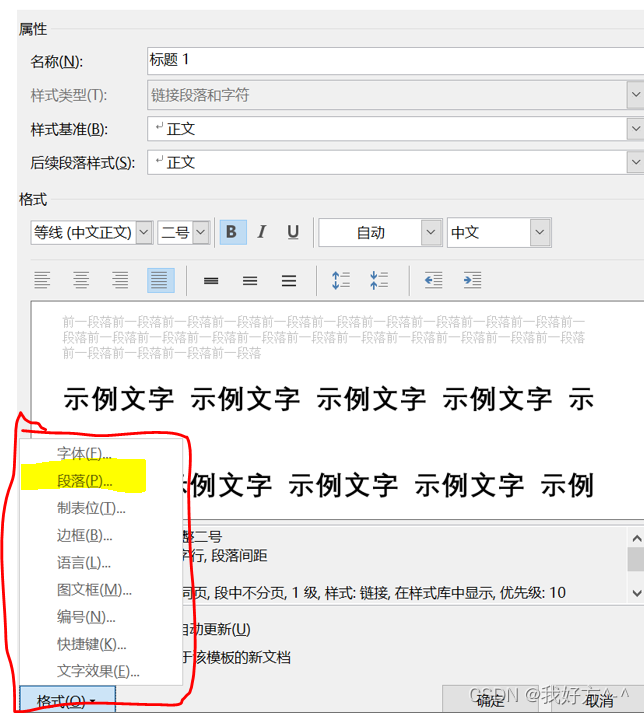
STEP4 点击图中段落,显示如图
一般需要设置的如图** 1 2 3 4 处。其中1处设置为居中**(根据学校要求设置) ,2处保持默认,(设置首行缩进在此处),3 4 处设置行间距。最后点击确定即可。
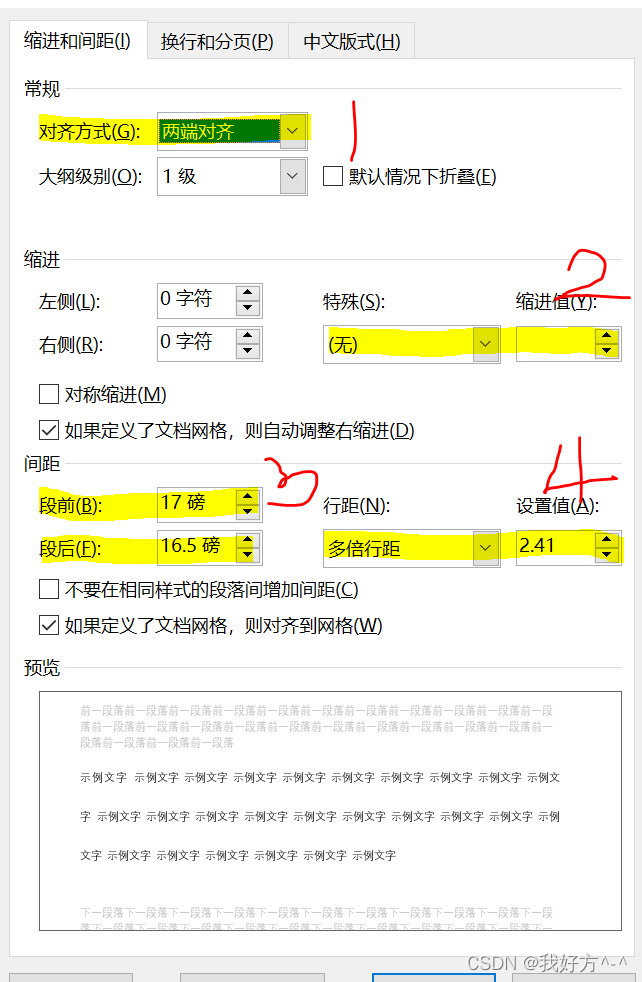
全文更新
在全文范围内更新一级标题的格式。点击更新 标题1 以匹配所选内容 即可。
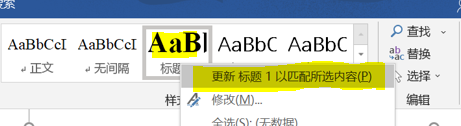
正文设置
正文字体和段落设置,同一级标题类似。右键选中正文 并修改,最后全文更新。
题注 (图、表)
题注的字体和行间距设置与之前的方式类似。一般情况下 字体大小和行间距之类的要求是一样的。右键题注字体并修改保存。 如果不一样可以选择新建样式。
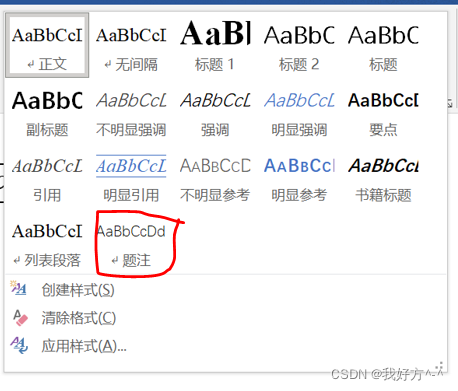
题注格式
图片题注格式
以图片题注格式为 图1.1 图 章节.序号 为例
STEP1 双击图片,出现如下所示,主要是设置1 2 位置,其中1位置设置图,2位置设置章节和连接符。

STEP2
点击图中1位置,操作如下
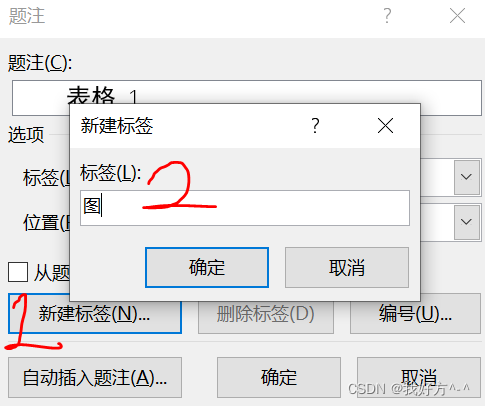
STEP3 点击STEP1图中2处编号 。勾选包含章节好。并设置起始样式和分隔符即可。
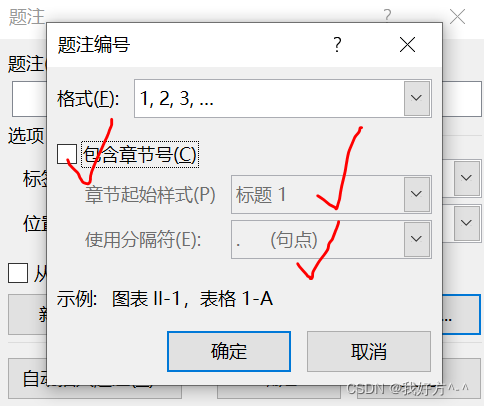
表格题注格式
表的题注格式设置和图一模一样!!!知识在STEP1图中新建标签时改成表就行。
页眉设置
实现效果如图所示,要求页眉是一级标题。
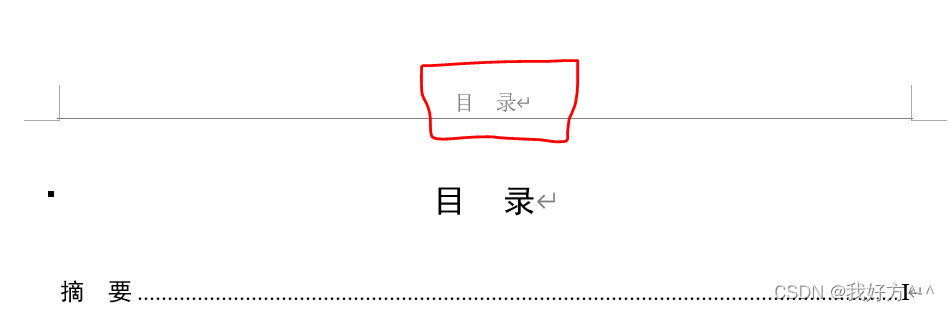
STEP1 按照1 2 3步骤操作显示页眉编辑页面;或者双击页眉位置。

STEP2 如图所示 点击 插入 ,然后点击文档部件 最后点击域
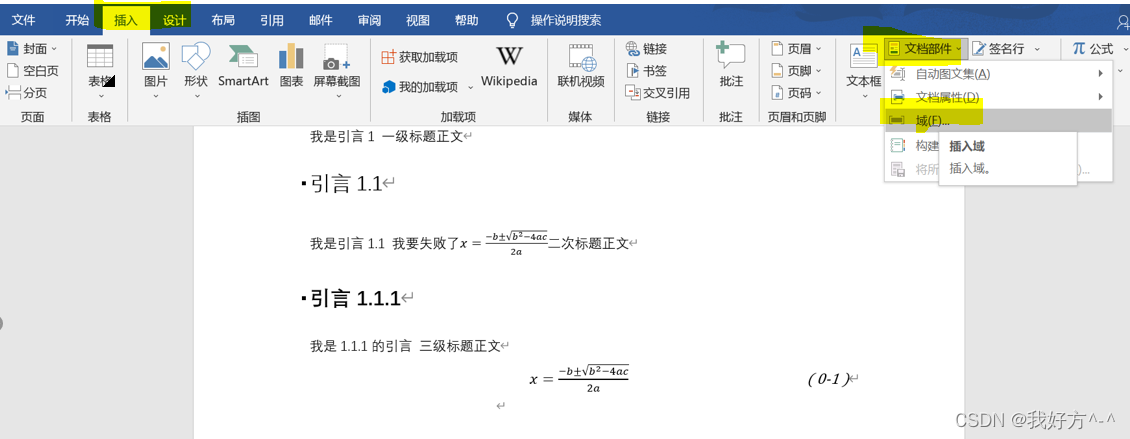
STEP3弹出域对话框,在类别处选择链接和引用,在域名处选择StyleRef,在样式名处选择标题1即可,如图所示。按照**1 2 3 **操作就可以了!
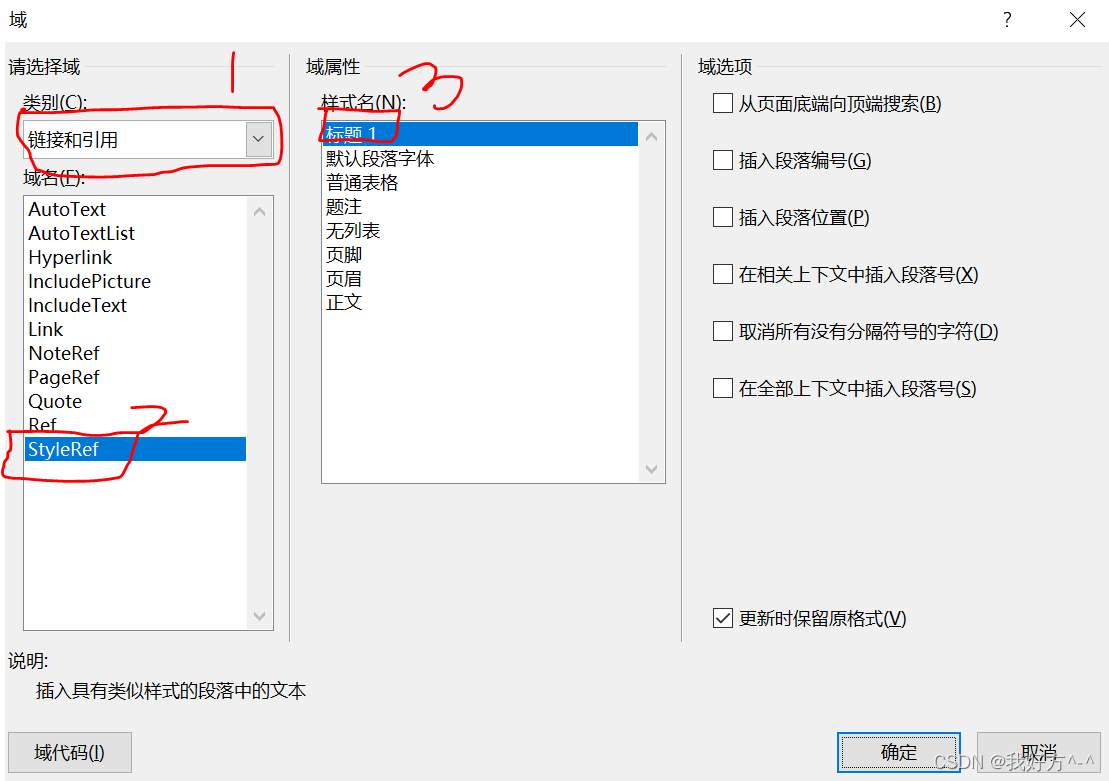
论文的封皮和正文(摘要至最后的部分)页眉不一致显示
在word中有节 Section的概念,每一个节的页眉和页脚可以不同显示方式。因此需要先对论文的封皮和正文部分分节。
如果没有建立分节的话可能会出现如下情况
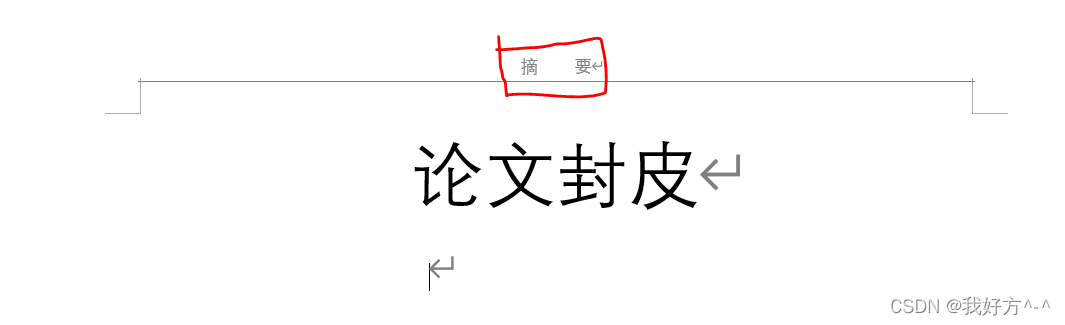
在封皮和正文建立分节
如图** 1 2 3 4**处,将光标放在封皮页最后的位置,然后如图插入分节符 。此时,会在下一页新建一个空白页,把这个空白页删掉就维持原有的关系,并在其之间插入了一个分节符。
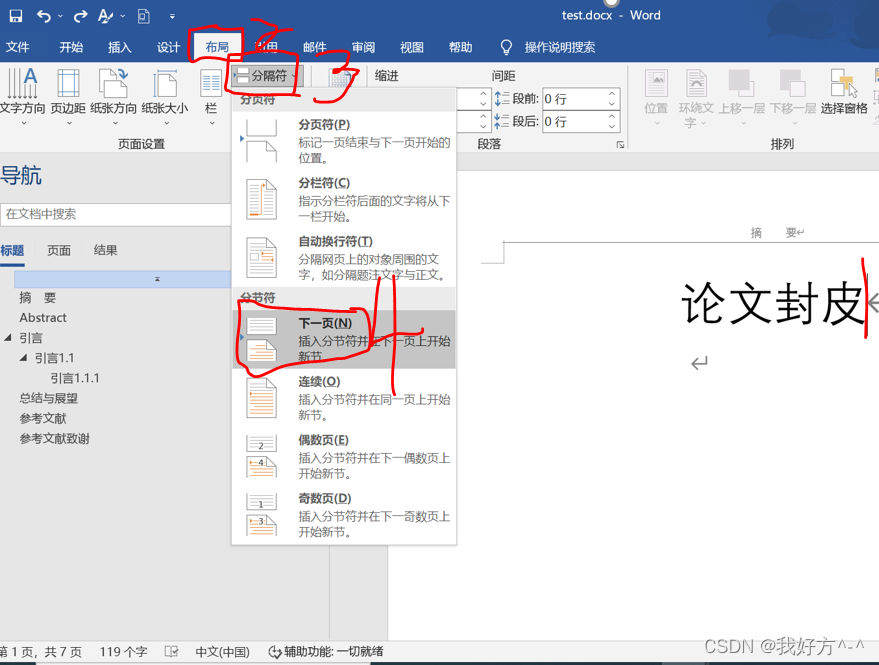
插入分节符后的显示
点击视图 --> 大纲视图,然后显示如下,可以看到其中有一个分节符。当有一个空白页删不掉时,可以考虑用大纲视图看看是不是存在分节符,在这里删掉就可以删除空白页了。
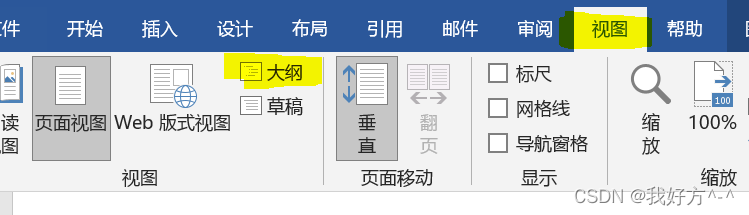
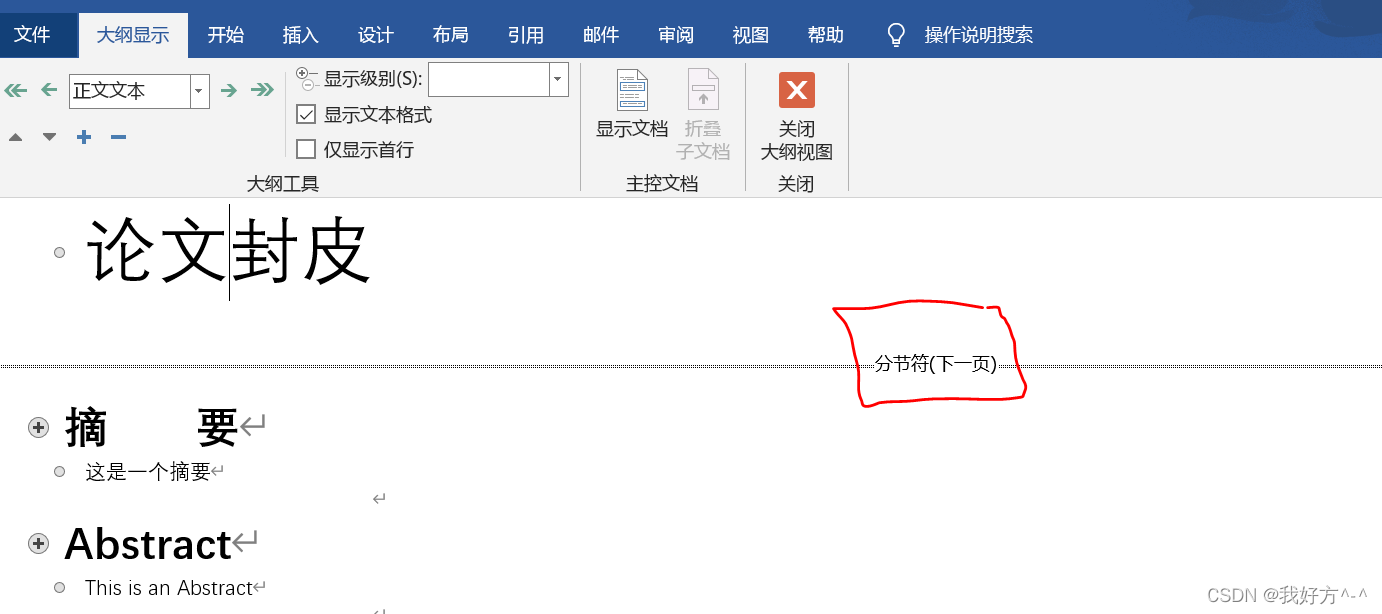
插入分节符后删除封皮的页眉不影响正文的页眉
如图所示,双击摘要部分的页眉,可以看到1处已经显示了有两个节。然后点击2取消链接到前一节。就可以在删除封皮的页眉时不影响后面的页眉显示。
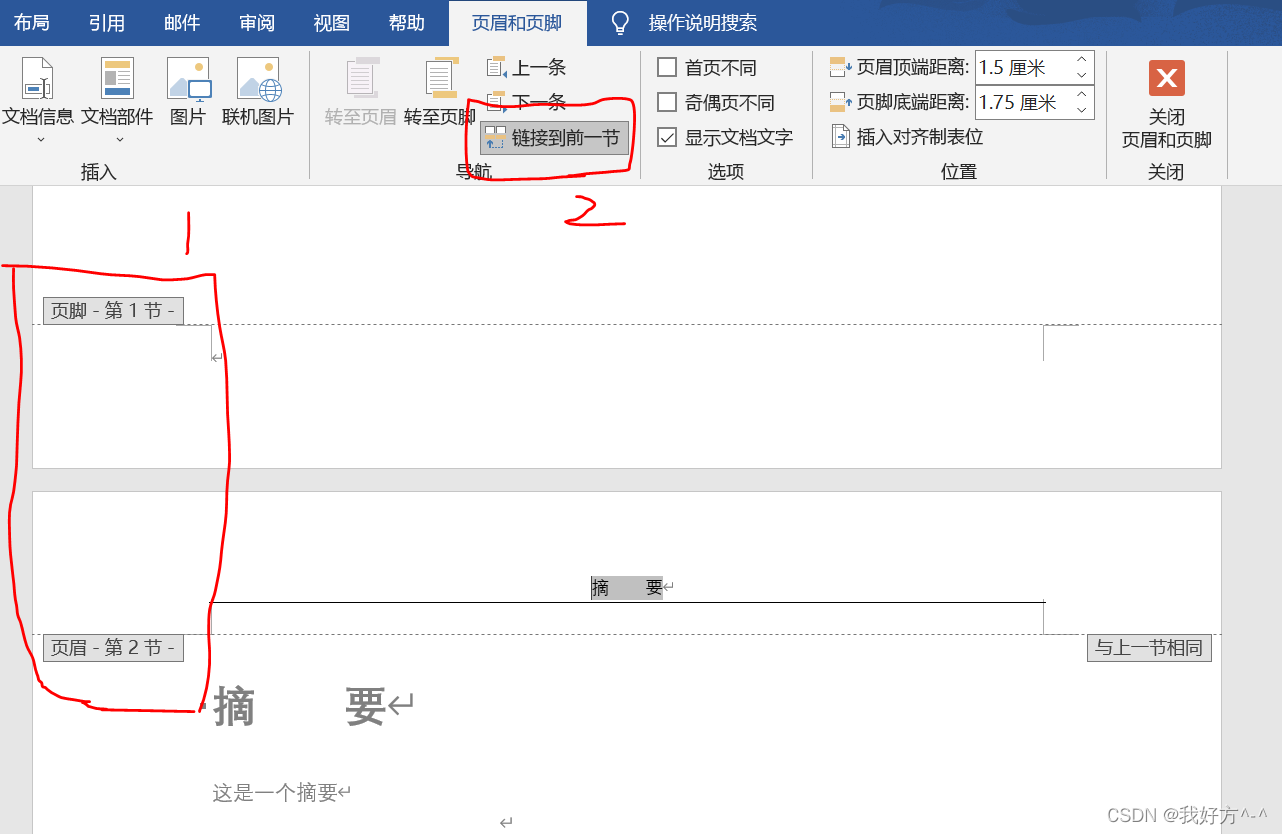
正文和封皮不使用同一个页眉方式
双击封皮的页眉,可以删除,不影响后文,但是此时会存在一个横线。
删除封皮的页眉的实线
先双击页眉,然后快捷键** [Ctrl+Shift+N]** 即可
在正文之前生成目录
插入目录
首先在第一章之前或者摘要之后插入空白页
然后点击引用 --> 目录 --> 自定义目录 如果对目录无样式要求可以直接生成不需要自定义目录,如果有看后面内容。
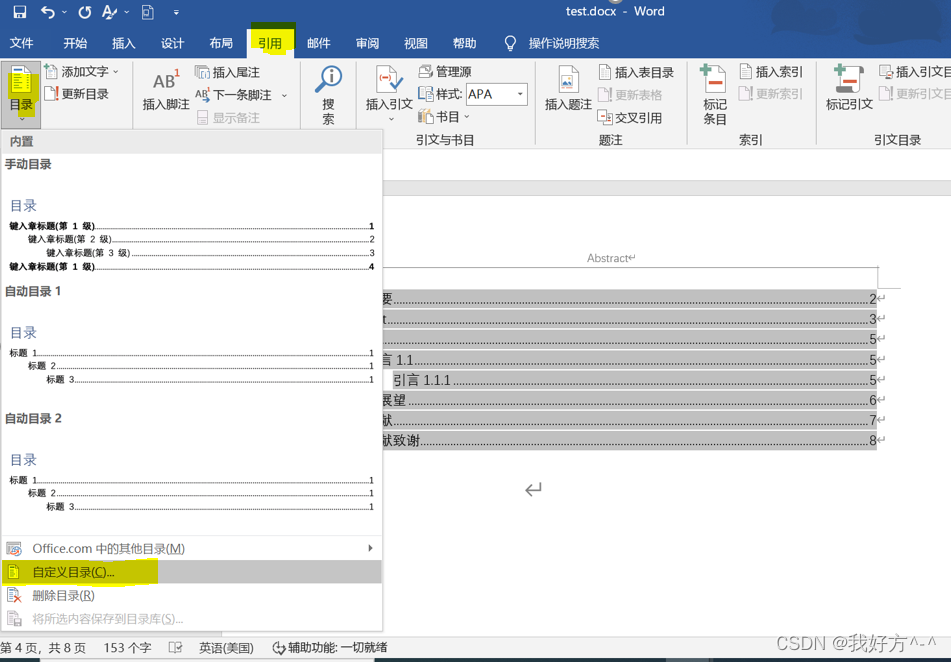
修改目录为指定格式
在点击自定义目录之后点击修改显示界面和之前的格式修改一样
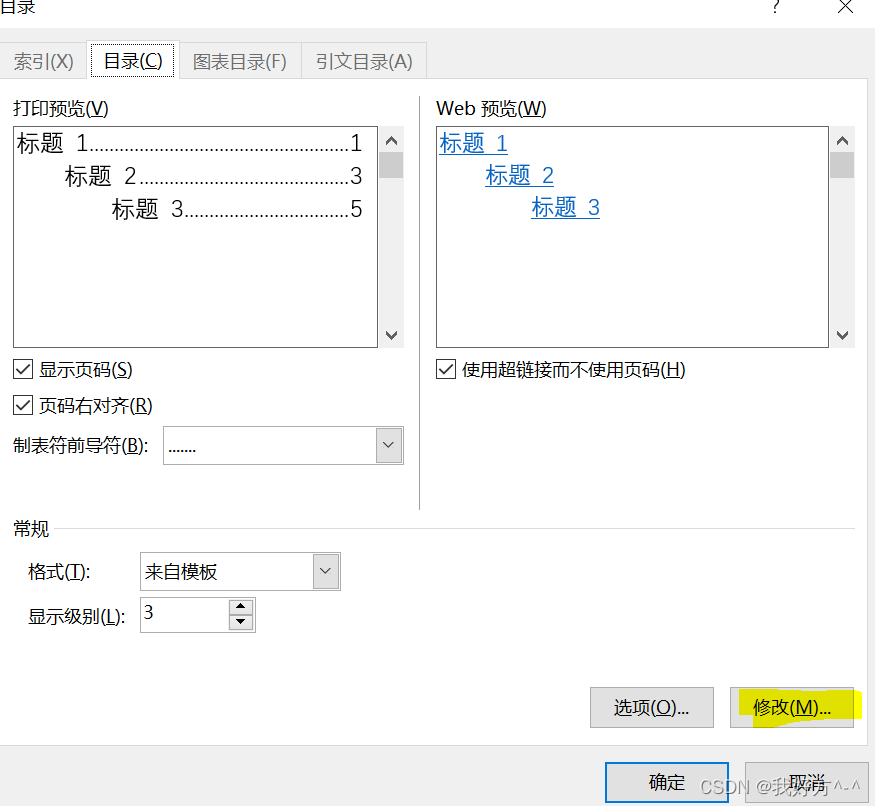
修改格式
一般只需要显示三级目录即可,点击2处修改,之后显示页面和之前字体字号行间距设置一样。类比操作即可
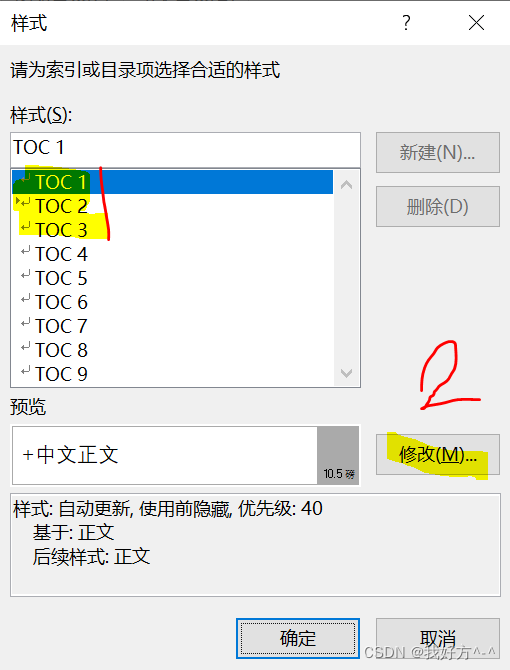
自己为目录添加一级标题
这样就可以自动生成页眉
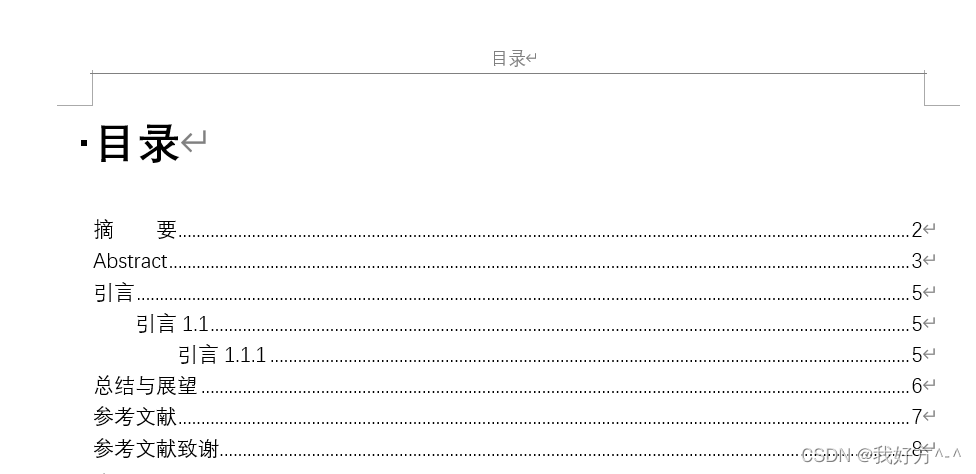
页码设置
页码设置一般要求摘要和目录是罗马字符 然后正文之后的部分是阿拉伯字符。因此考虑分节符。方式同页眉处一致。
在第一章前面插入分节符

设置页码
首先取消两节的链接
在第一章首页 双击页脚 ,然后点击取消链接到前一节
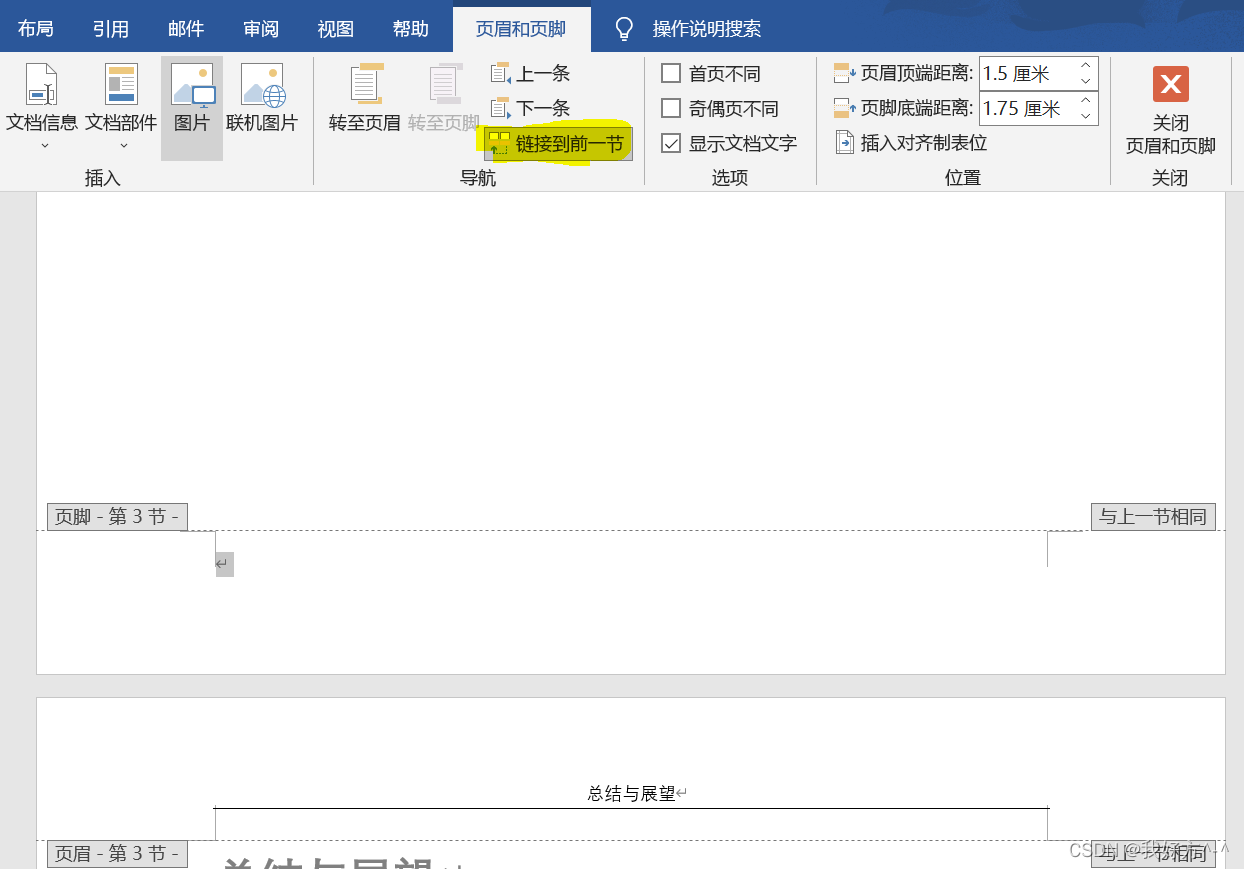
然后设置页码
点击页码 然后点击设置页码格式
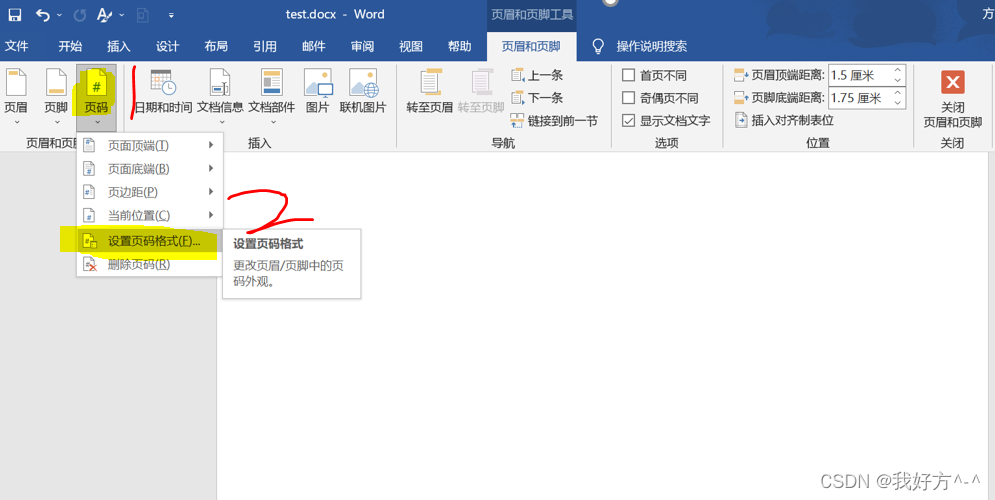
设置页码格式
修改格式和起始页码
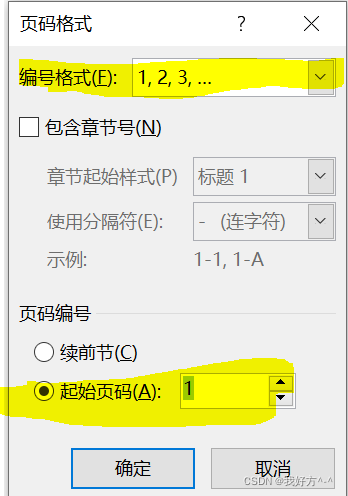
插入页码
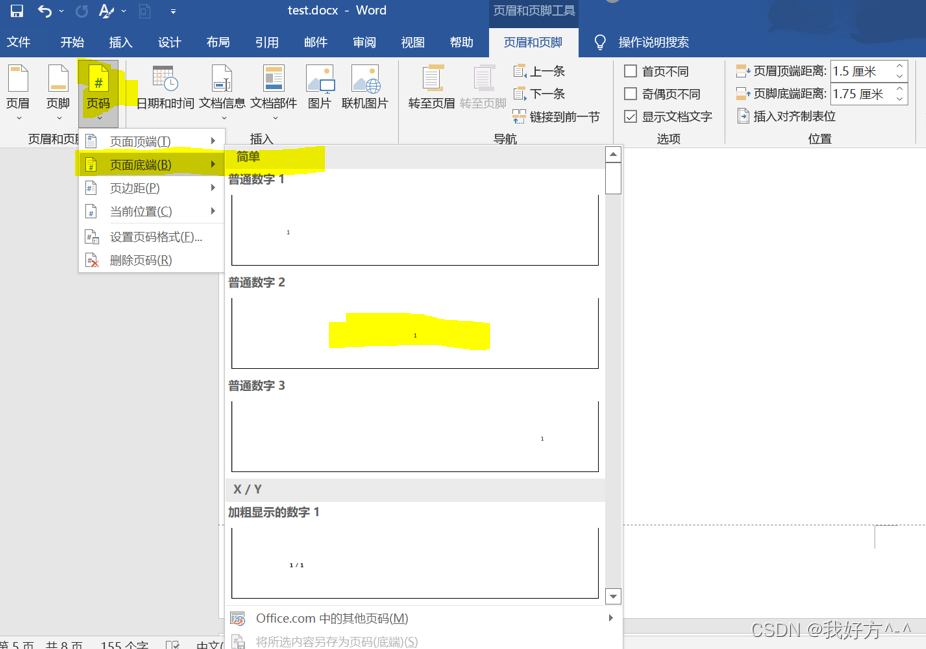
前面一部分设置为罗马数字只需要修改图中格式为罗马数字即可
最后点击目录 选择更新域
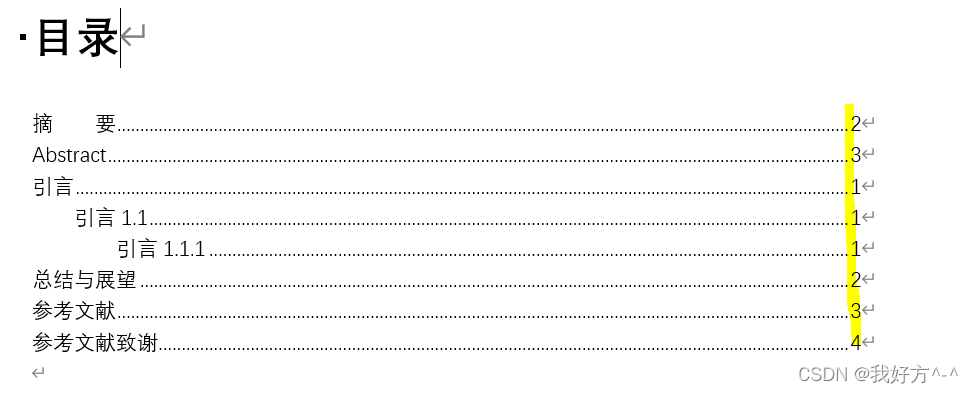
页边距设置
如图所示 布局 -> 页边距 -> 自定义页边距
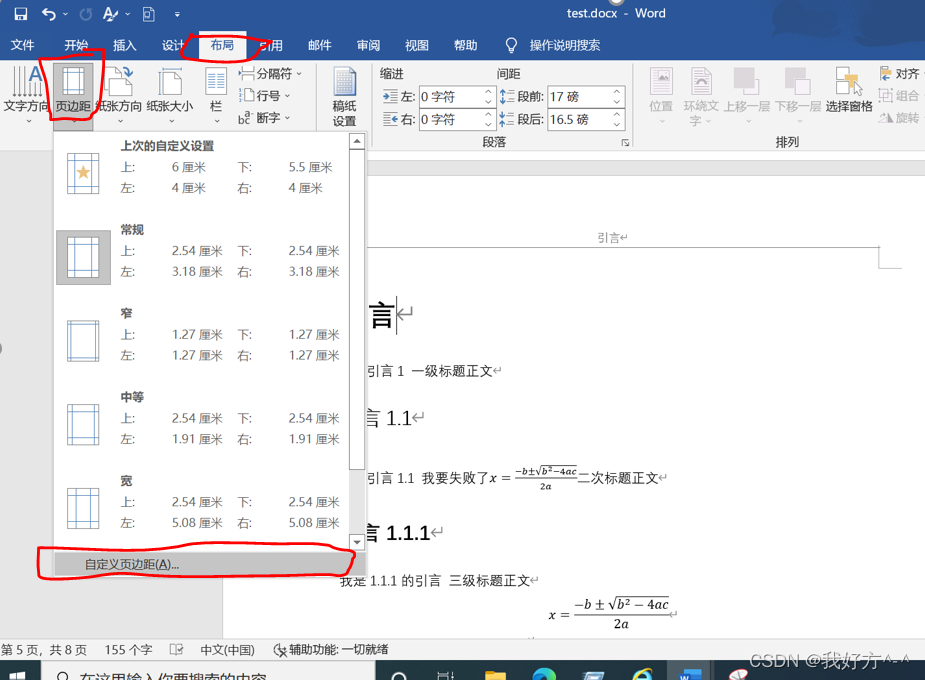
自定义页边距
如图设置上下左右页边距即可
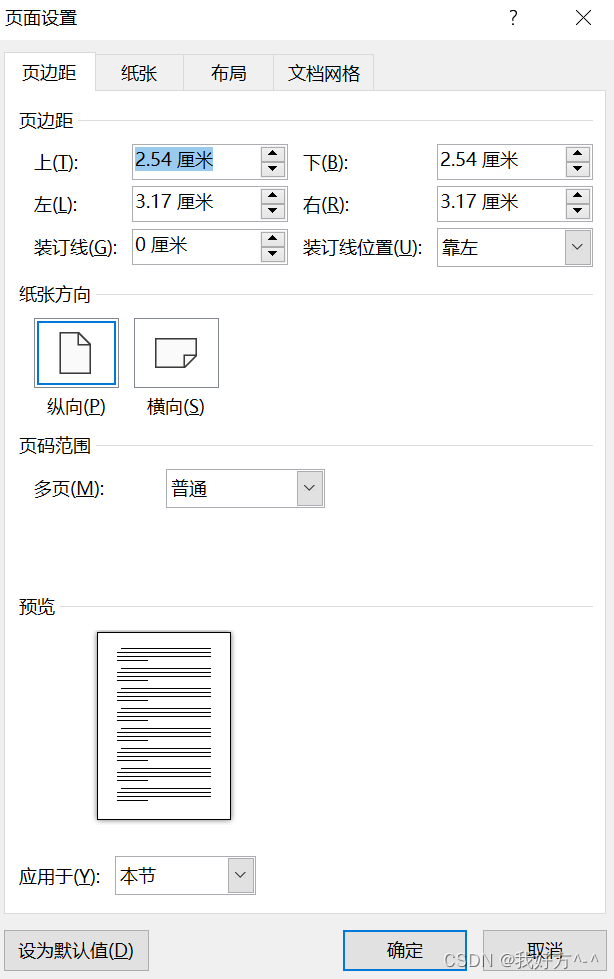
公式格式
公式格式一般要求居中显示并标明公式的编号,以编号(章节-序号)为例。
其中 公式居中 编号靠右设置,首先编号通过题注来实现,设置方式同图和表,需要通过设置制表符来设置tab键的距离来控制,在公式位置之前按下第一个TAB,然后在题注前面按下第二个TAB 就可以达到公式居中、编号靠右的设置。
具体实现步骤如下
参考链接
设置制表符
确定制表符的位置
设之前页面的页边距是左右分别是3.18(差别不大的话可以直接使用下面的位置,否则按下图自己计算 一般差别不大 可以直接用) 那么两个制表符的位置如下
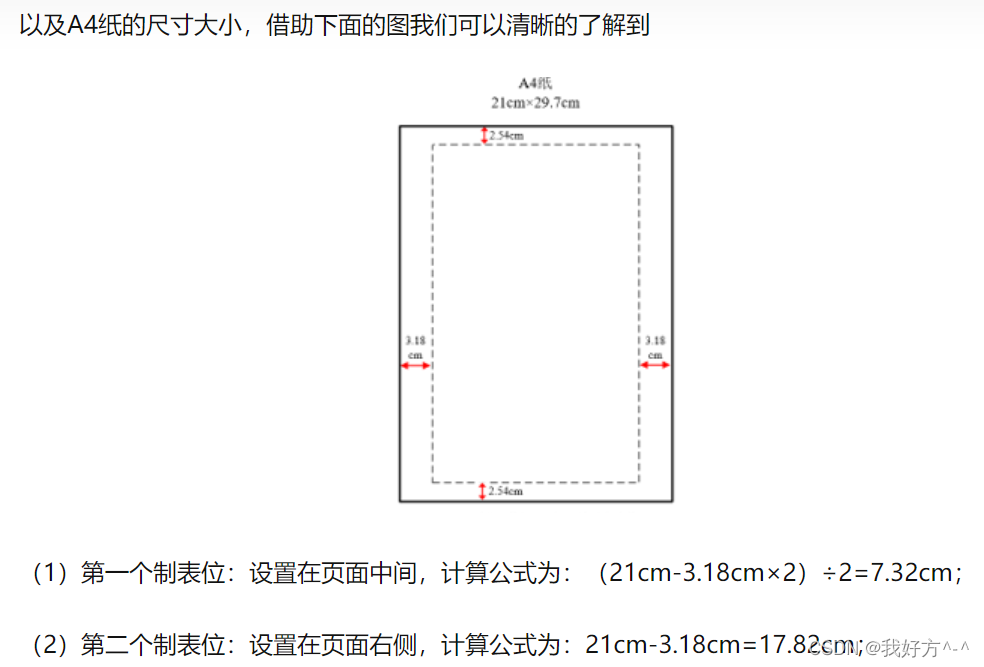
设置制表位
新建样式 设置公式的字体字号段落 以及制表位。其中这里只说新建样式和制表位
STEP1新建公式样式
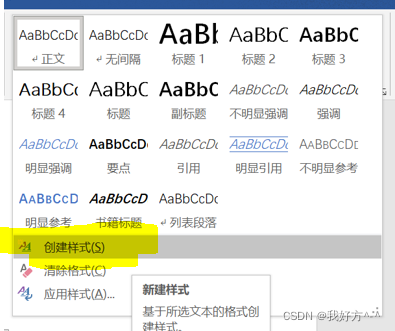

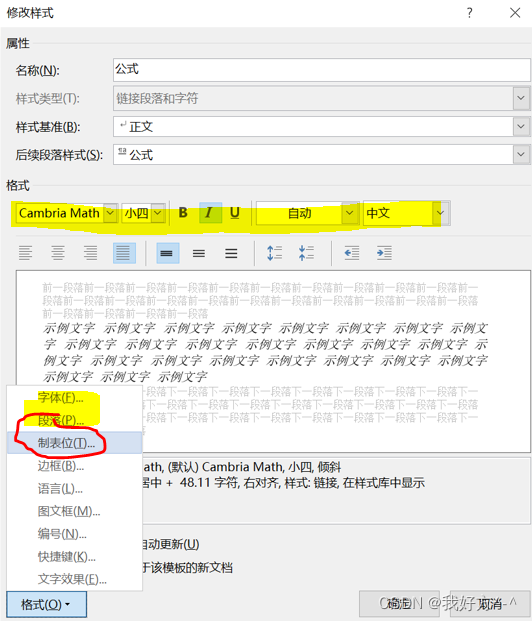
主要说明制表位的设置
设置第一个制表位
填7.32厘米 – 居中对齐 – 设置
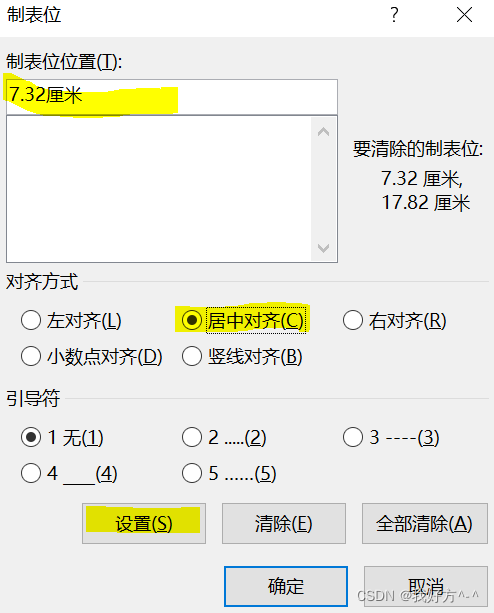
接着设置第二个制表位
17.82厘米 – 右对齐 – 设置 – 确定
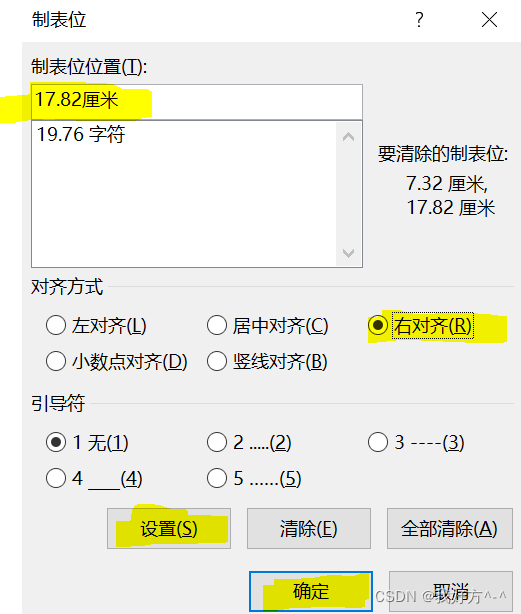
插入题注
由上述步骤有了一个公式的样式,并具有两个制表位,通过两个tab键实现一个居中 一个右对齐。
然后需要对公式编号,方式是新建题注。
可以将插入题注按图下1 2 3 步骤添加到快速访问工具栏,4处
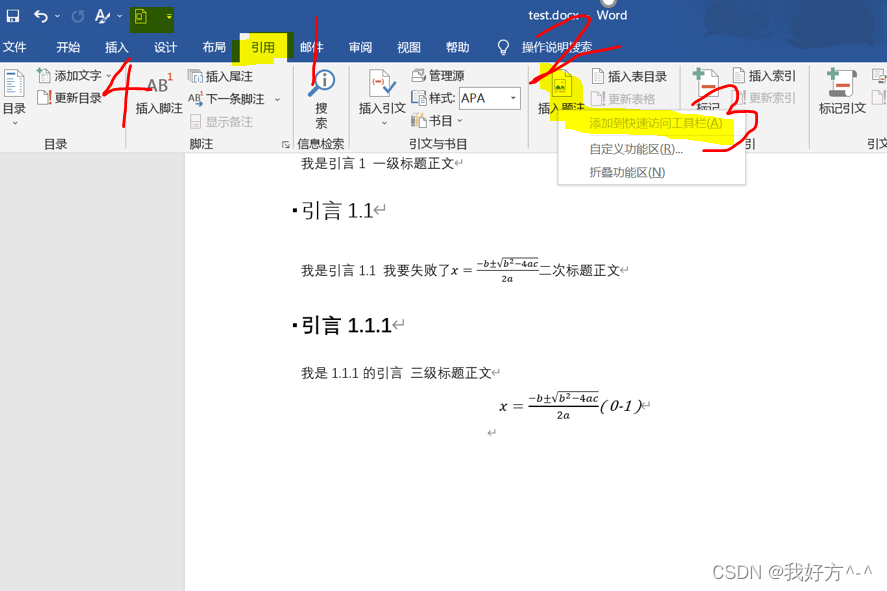
在公式右侧插入题注,格式可以按照之前提及的方式设置。在图表那一章节。
删除前面的首行缩进的两个字符后显示如下,

然后选中公式,应用刚刚新建的样式公式
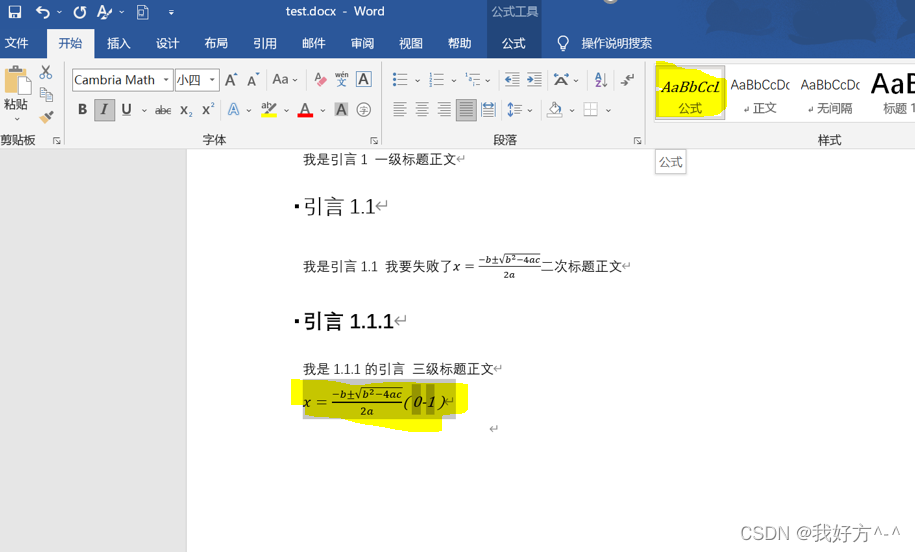
在公式首字符点击第一个TAB键,然后在首字符点击第二个TAB键。即实现公式居中和编号右对齐。

参考链接:
[1]https://zhidao.baidu.com/question/147496900.html
[2]https://zhuanlan.zhihu.com/p/109899140